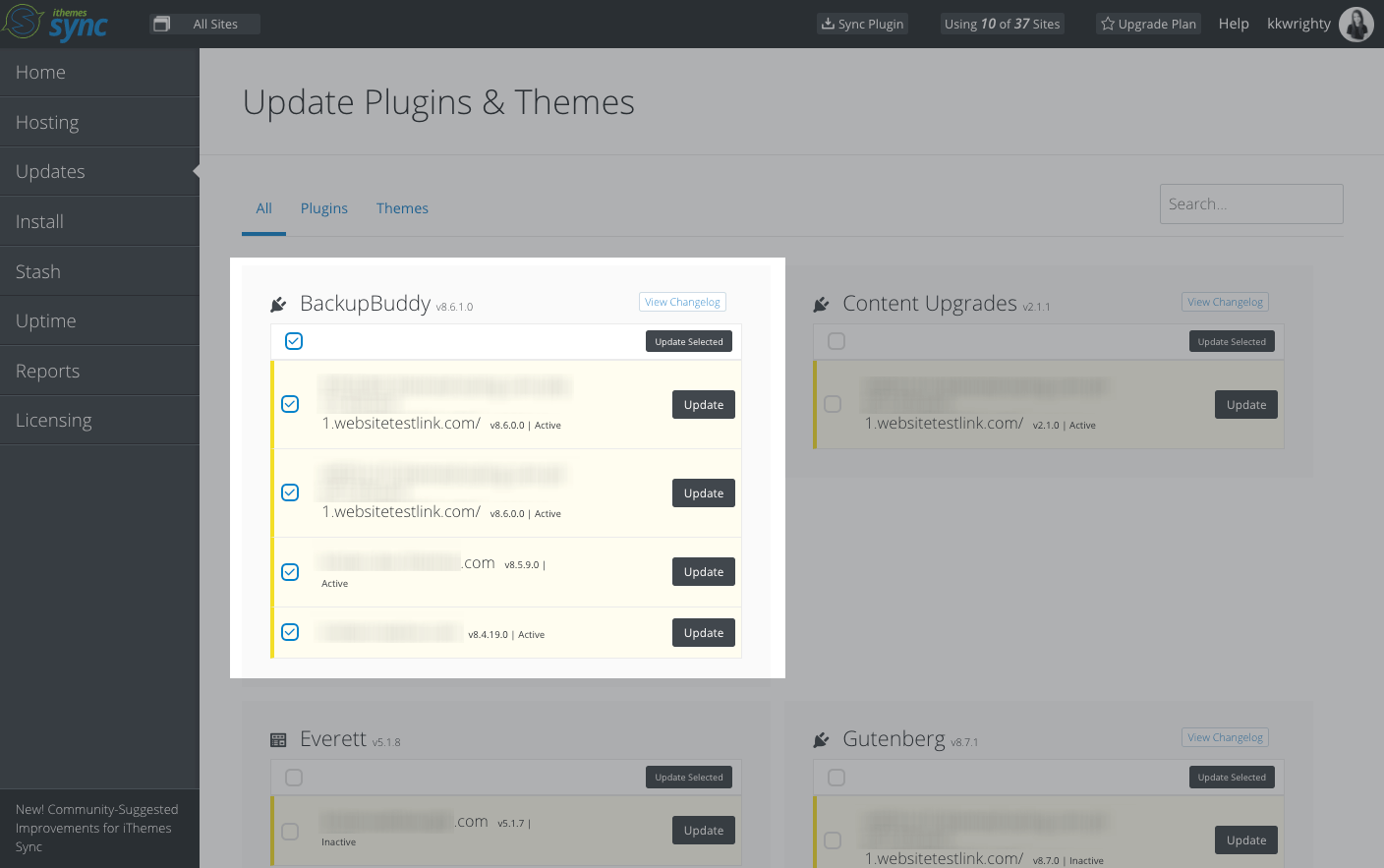BackupBuddy大学:iThemes同期統合
公開: 2020-08-14BackupBuddyとiThemesSyncは、WordPressのバックアップを管理するのに最適なペアです。 すでにBackupBuddyを使用している場合は、iThemes Syncを使用して、Webサイトのバックアップとともに複数のWordPressサイトを管理できるすべての方法をすでに利用していることを願っています。
iThemes SyncのBackupBuddy統合を確認する機会がない場合は、iThemes Syncから実行できる12のBackupBuddyタスクを含む、このガイドの便利な時間節約機能のいくつかを紹介します。 iThemesSyncがWordPressワークフローの時間を節約できる20の方法すべてをチェックすることもできます。
iThemes Syncを使用する理由
iThemes Syncは、自分自身、代理店、またはクライアントのために、複数のWordPressWebサイトを管理する人々のために設計されました。 複数のWordPressサイトを管理していて、毎週複数のWordPress Webサイトにログインしている場合は、iThemesSyncを使用するとWebサイトの管理タスクの時間を節約できる可能性があります。
1つのダッシュボードから複数のWordPressWebサイトを管理する
iThemes Syncは、すべてのWordPress管理タスクを1つのダッシュボードにまとめるため、すべてのWebサイトを1か所で管理できます。 複数のアカウントで複数のサイトにログインする代わりに、1つの「コントロールパネル」があります。 Syncは、多くの通常の機能を一元化されたダッシュボードにまとめて、次のWebサイト管理タスクを実行できるようにします。
- 複数のサイトのテーマ、プラグイン、WordPressコアのアップデートを実行する
- ウェブサイト、テーマ、プラグイン、WordPressコアでソートされた利用可能なアップデートを見る
- 複数のサイトにプラグインとテーマを一括インストールする
- BackupBuddyを使用してリモートでバックアップを実行する
- コメントを管理する
- ユーザーパスワードをリセットする
- 各ウェブサイトの主要なGoogleアナリティクスの指標を表示する
- iThemes製品ライセンスを管理する
- リモートiThemesSecurityProアクションを実行する
- 稼働時間の監視統計を表示する
- WordPressメンテナンスレポートを実行する
- 各サイトのワンクリックWP管理者アクセス
- … もっと!
クライアントのウェブサイト管理が簡単に
Webサイトクライアントを構築または管理する場合は、iThemesSyncが構築されています。 具体的には、Syncは、WordPressのメンテナンスプランで毎月の経常収益を上げるのに役立つように作成されました。 クライアントはあなたに毎月支払いをして彼らのウェブサイトを維持し、更新しそして新鮮に保つので、あなたは信頼できる収入を得ることができます。
iThemes SyncのWordPressメンテナンスレポートを使用すると、プラグインやテーマの更新からセキュリティアクションの実行やバックアップの実行まで、自分が行っていることの価値をクライアントに示すことができます。 これらのレポートは、ホワイトラベルを付け、スケジュールを設定し、クライアントに電子メールで送信して、Webサイトを最新の状態に保つために毎月実行したすべてのアクションを表示できます。
iThemesSyncから実行できる12のBackupBuddyタスク
iThemes Syncは、BackupBuddyユーザーにとってさらに優れています。 BackupBuddyもインストールされているSyncに追加するWebサイトには、役立つ統合がたくさんあります。
1.バックアップを実行します
iThemes Syncを使用すると、同期されたサイトのバックアップをリモートで実行できます。 BackupBuddyを実行しているWebサイトにログインする代わりに、iThemesSyncダッシュボードからバックアップを実行できます。
個々のサイトビューで、[BackupBuddy]タブをクリックします。 BackupBuddyが実行できる5種類のWordPressバックアップのそれぞれにボタンが表示されます。 ボタンをクリックするだけでバックアップを実行できます。
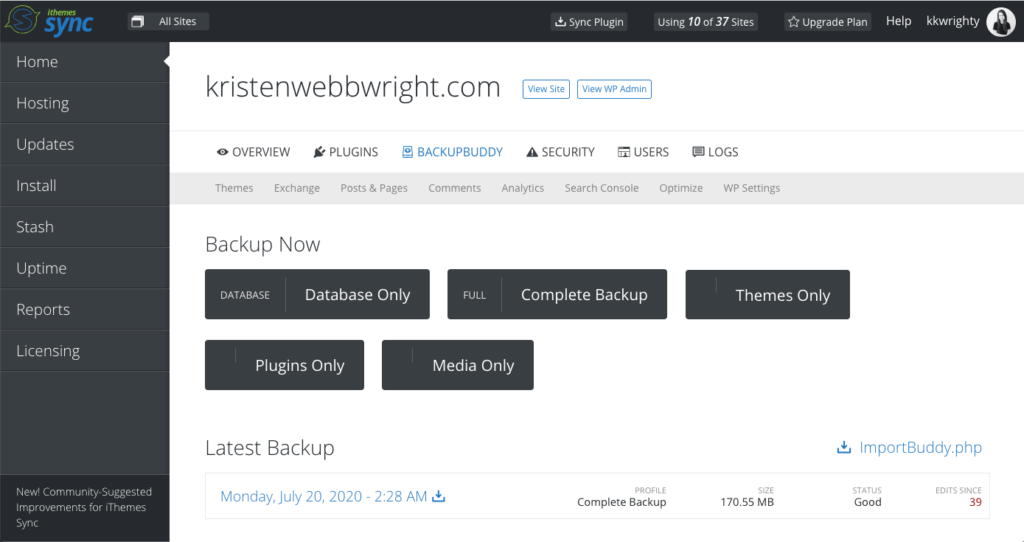
2.最新のバックアップファイルをダウンロードします
Webサイト用に実行した最新のバックアップファイルのコピーをダウンロードする必要がありますか? iThemesSyncからもそれを行うことができます。 個々のサイトの[バックアップバディ]タブから、ダウンロードアイコンが付いた最新のバックアップのセクションが表示されます。 バックアップはzipファイルとしてダウンロードされます。
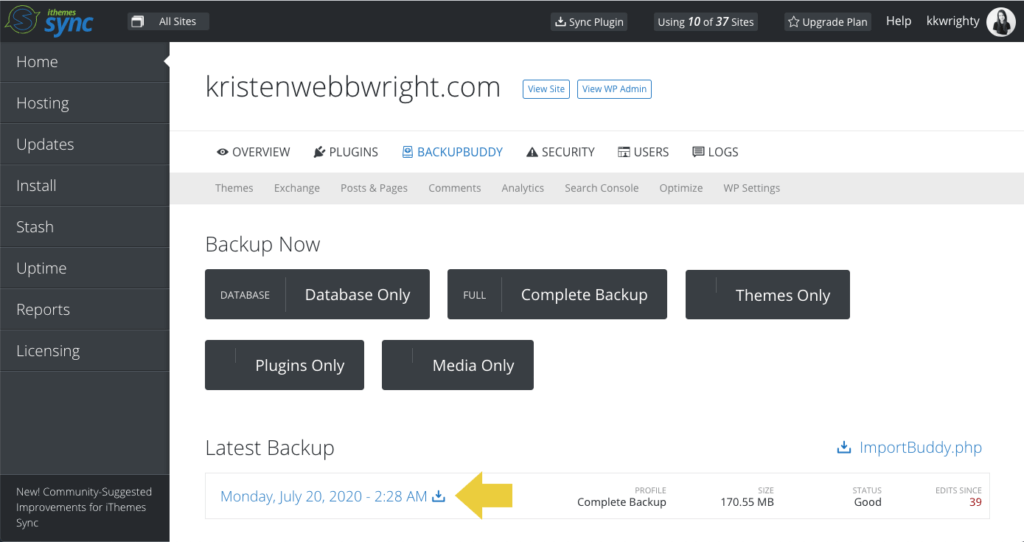
3.ImportBuddyをダウンロードします
iThemes Syncから実行できるもう1つの便利な方法は、ImportBuddyファイルをダウンロードすることです。 ImportBuddyは、Webサイトを手動で復元または移行(移動)するためにBackupBuddyによって使用されます。 サイトがダウンした場合は、サイトに関連付けられているImportBuddyファイルをリモートでダウンロードして、サイトを復旧して再度実行できるようにしておくと非常に便利です。
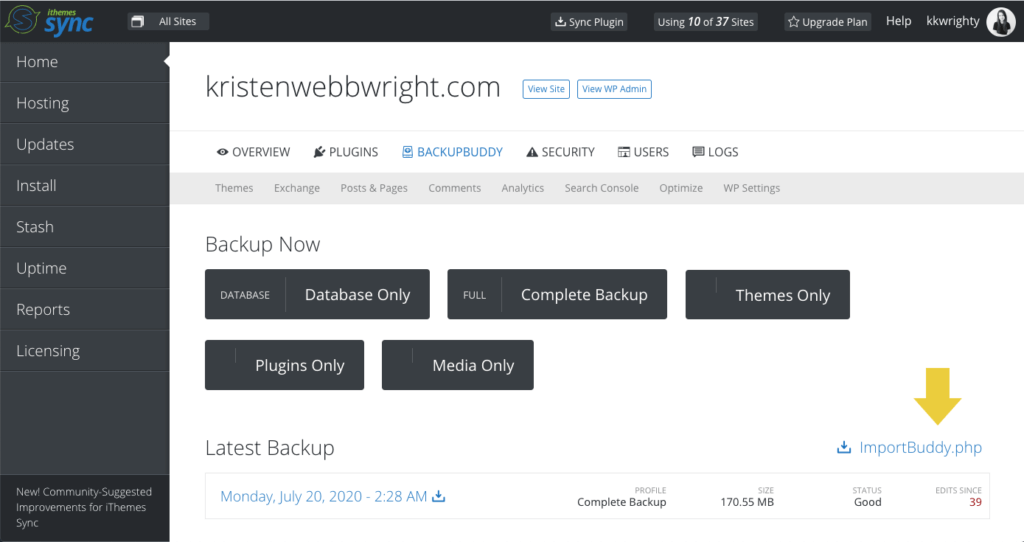
4.新しいバックアップスケジュールを追加します
バックアップスケジュールを追加する必要がありますか? 既存のものを削除しますか? iThemesSyncからもそれを行うことができます! どのスケジュールが必要かわからない? WordPressのバックアップスケジュールに関する10のヒントを次に示します。
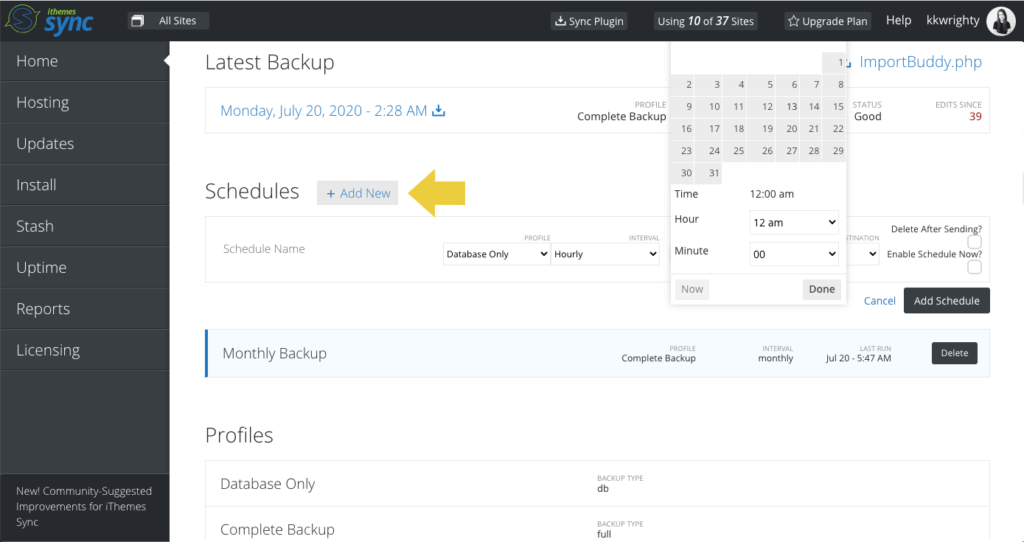
5.最後のバックアップ以降の編集数を参照してください
バックアップによってキャプチャされていないWebサイトへの変更の数を把握するために、BackupBuddyには便利な「最後のバックアップ以降の編集」ウィジェットが用意されています。 このウィジェットは、WordPress管理ダッシュボードで表示することも、iThemesSyncのサイトごとにリモートで表示することもできます。 次に、バックアップボタンを使用して、その数をゼロに戻すことができます。

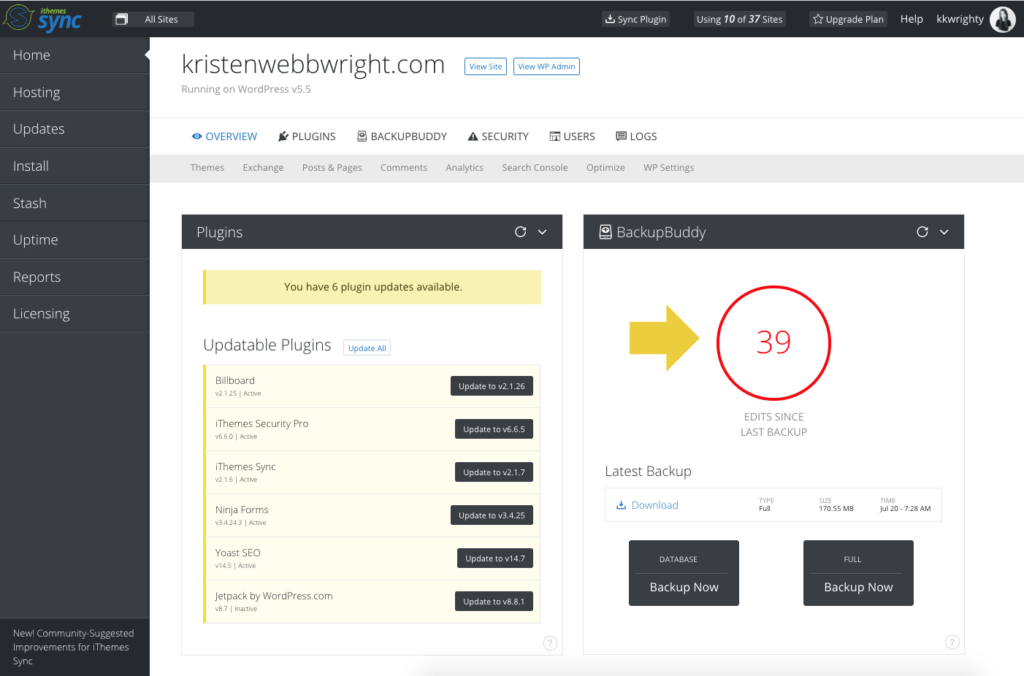
6.すべてのサイトのBackupBuddyを一度に更新します
複数のWebサイトでBackupBuddyを使用している場合は、新しいバージョンがリリースされるたびに更新する必要があります。 プラグインの更新を実行するために個々のWebサイトにログインする代わりに、iThemesSyncから一度にすべてを実行できます。
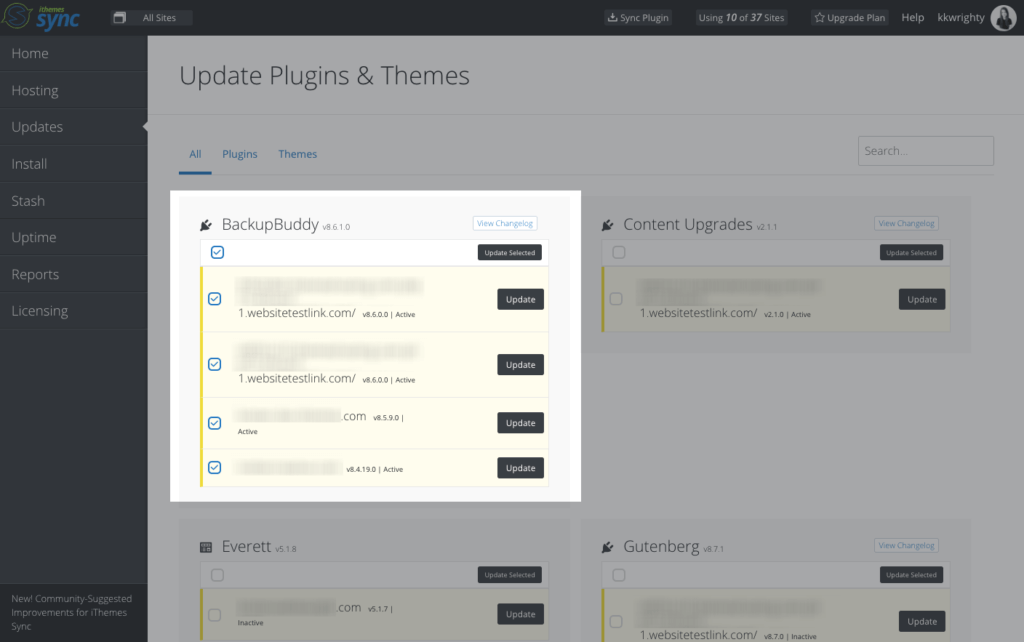
7.複数のサイトのBackupBuddyStashを管理します
BackupBuddyStashファイルはiThemesSyncから管理されます(Syncメンバーシップは必要ありません!)iThemes Syncダッシュボードから、BackupBuddy + BackupBuddy Stashを使用して、任意のWebサイトのバックアップファイルを表示、ダウンロード、またはStashに保存されているバックアップを削除できます。
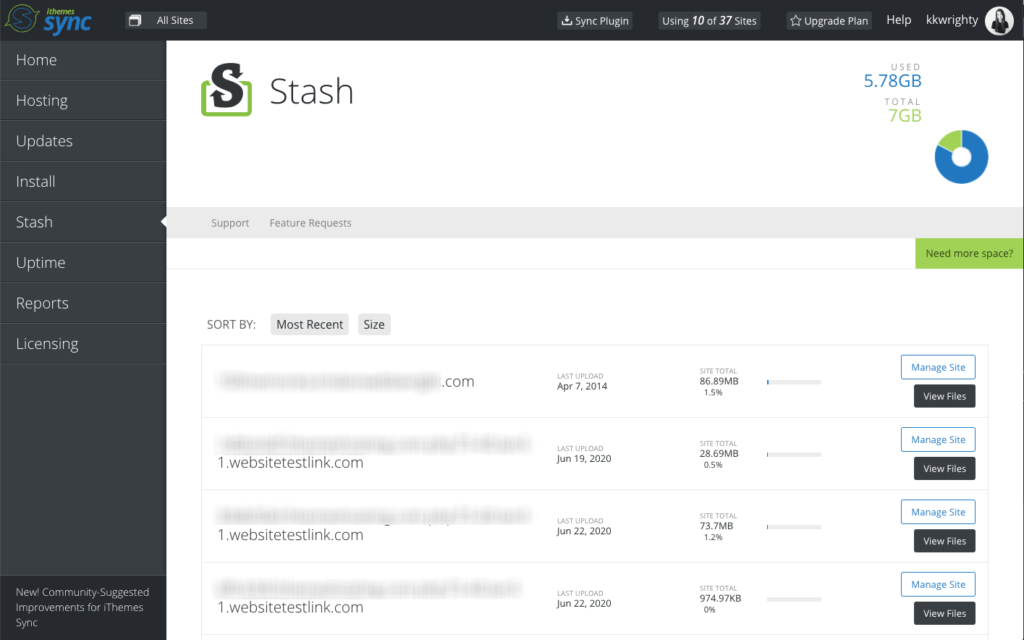
8.使用されているBackupBuddyStashストレージを確認します
これまでに使用したBackupBuddyStashストレージスペースを監視する必要がありますか? これらの統計は、iThemesSyncダッシュボードのStashページから表示できます。
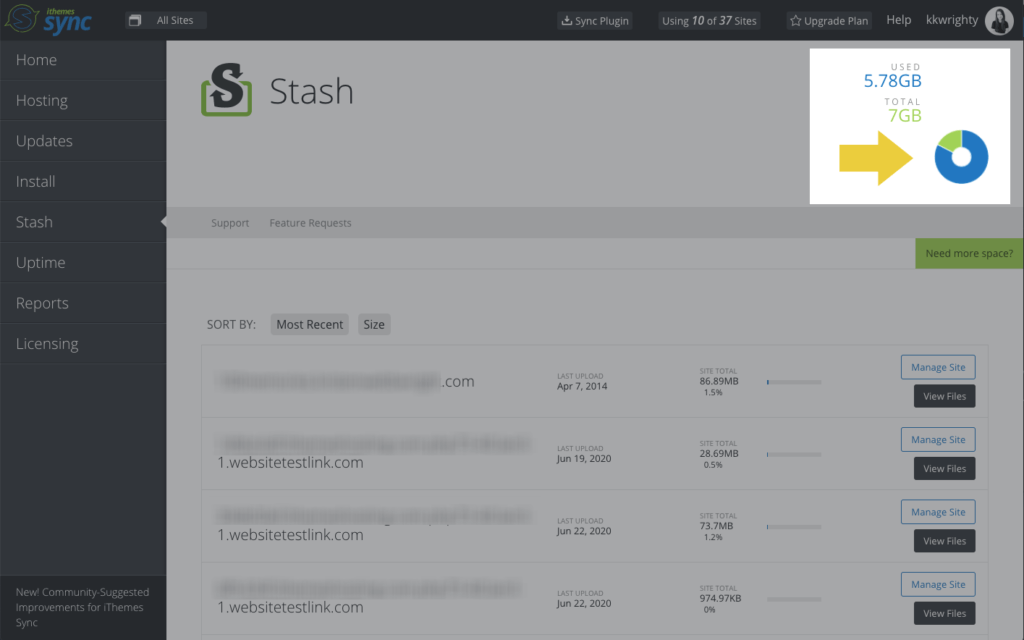
9.一度に複数のサイトにBackupBuddyをインストールします
いくつかのサイトにBackupBuddyをインストールする必要がありますか? 古い方法でやらないでください…iThemesSyncからBackupBuddyをインストールする時間を節約できます! インストールするサイトを選択し、[インストールしてアクティブ化]をクリックするだけです。

10.すべてのサイトのBackupBuddyライセンスを管理する
各サイトのWP管理者にログインしなくても、iThemesSyncからすべてのサイトのBackupBuddyのライセンスを取得および削除することもできます。 これにより、プラグインとテーマのクライアントライセンスの管理にかかる時間を大幅に節約できます。
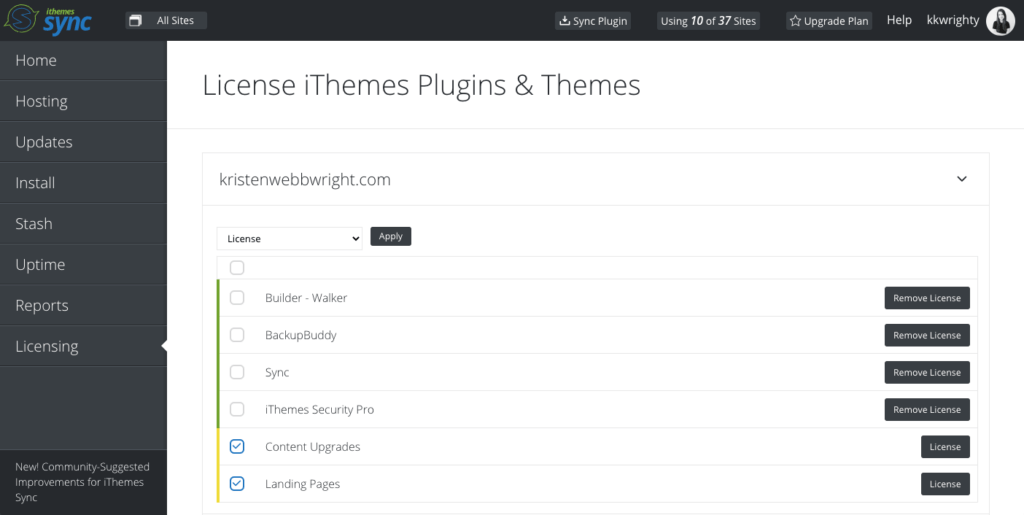
11.バックアップレポートを作成する
毎月のWordPressWebサイト保守計画の価値をクライアントに示す最良の方法の1つは、WordPressWebサイトを最新の状態に保つために実行しているすべてのアクションの要約レポートを使用することです。 SyncのWebサイトレポートは、Syncで実行したすべてのアクションをコンパイルするという大変な作業を処理するため、すべてSyncダッシュボードからクライアントにメンテナンスレポートを簡単に電子メールで送信できます。
iThemes Syncは、Syncから作成されたバックアップやStash LiveSnapshotの完了などのBackupBuddy関連のアクションを含む「Standard + Backups」レポートをコンパイルできます。
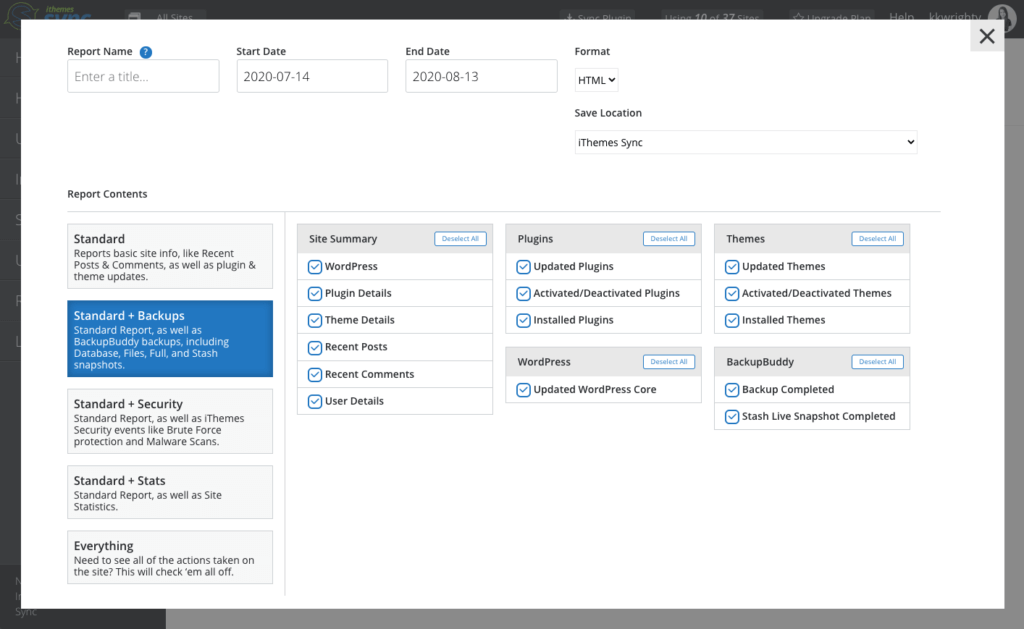
12. BackupBuddy Stashでバックアップファイルを表示、ダウンロード、削除します
より詳細なレベルでは、Stashに保存されているバックアップファイルをiThemes Syncから表示、削除、ダウンロードできます。 このようにして、BackupBuddyStashに保存されているバックアップファイルにいつでもアクセスできます。
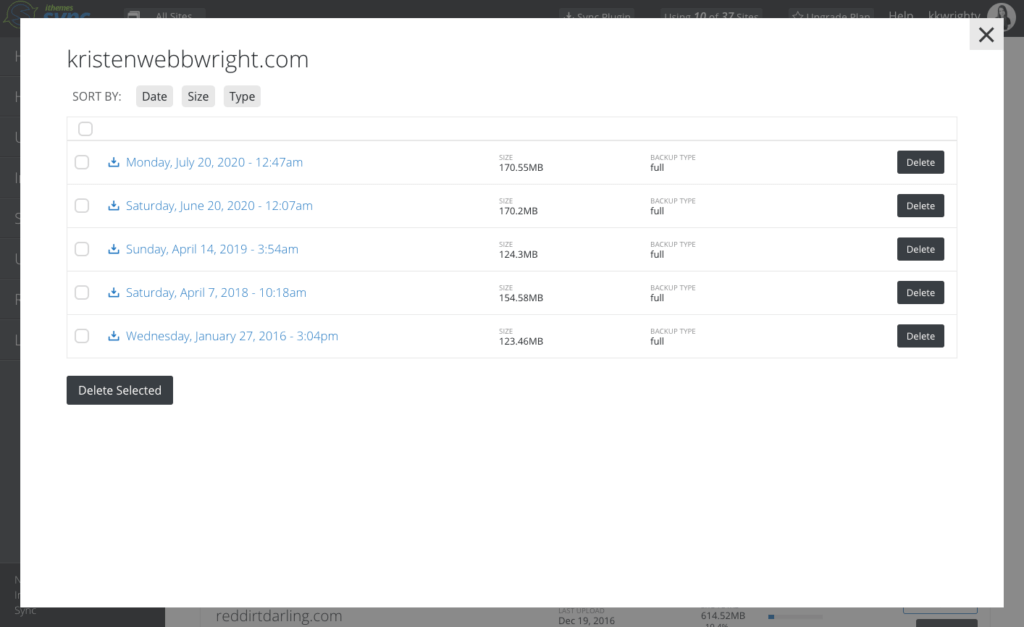
今日iThemesSyncをお試しください
BackupBuddyとiThemesSyncは連携して、複数のWordPressサイトの管理にかかる時間を節約します。 iThemes Syncを試してみてください…そして、ご意見をお聞かせください。
Kristenは、2011年からWordPressユーザーを支援するチュートリアルを作成しています。通常、彼女はiThemesブログの新しい記事に取り組んでいるか、#WPprosperのリソースを開発しています。 仕事以外では、クリステンはジャーナリング(2冊の本を書いています!)、ハイキングやキャンプ、料理、家族との毎日の冒険を楽しんでおり、より現代的な生活を送っています。